
发布时间:2015-12-09 15: 32: 39
在MindManager2016思维导图中所有人审阅了导图之后,只有一个人(通常是主要创建人)执行最终的编辑:接受或拒绝审阅主题、根据批注做一些其他修改、删除所有批注,然后将敲定的导图发送给所有审阅人,本文为大家讲解如何在MindManager2016中接受或拒绝审阅主题。
接受或拒绝审阅主题
1、在审阅选项卡上,跟踪组里,点击开始审阅。
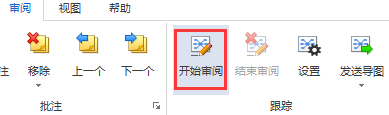
2、使用更改组里的命令移到下一个 或上一个
或上一个 审阅主题。
审阅主题。
3、针对主题,在更改组里选择以下其中一个:
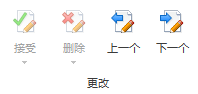
a、接受—将主题更改为“常规”主题,删除审阅颜色、前缀和图标。
点击此命令箭头,选择接受所有审阅主题。
b、删除-删除审阅主题—从导图删除主题,点击此命令箭头,选择删除文档中的所有审阅主题。
点击结束审阅,继续检查批注,相应地修改导图。
将指针停在任一批注图标上查看批注内容,根据需要修改导图,完成之后可以选择性地从导图删除所有批注(你可能希望这么做,如果审阅人插入批注自动记录它们的改变)。
若要删除所有批注,在审阅选项卡上,批注组里,点击删除箭头,然后点击删除所有主题中的批注。
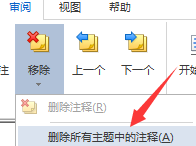
更多关于MindManager思维导图及新版MindManager2016中文版的内容,请参阅MindManager教程服务中心,检索您要的信息。
展开阅读全文
︾